MP4 DIVX 変換 | 無料にMP4をDIVXに変換する方法
MP4フォーマットが動画標準としてよく見られましたが、DIVXデバイスで再生できなくて、フォーマットを変換したいですが、どうすればよろしいでしょうか?このページでは無料でMP4をDIVXに変換できる方法を紹介します。一緒に見ましょう。
DIVXはMPEG-4技術をベースに独自に開発したDVD-ROMフォーマットです。視覚効果が優れて、サイズも小さいDIVXは2000年に発表された際に、ネットで大きな話題になりました。現在DIVXビデオをサポートできるDIVXデバイスとDIVXソフトがたくさんありますが、ネットではやっているビデオは相変わらずMP4形式のものが多いです。このようなMP4ビデオをダウンロードし、DIVXデバイスで再生したいなら、MP4をDIVXに変換する必要があります。下記にて無料でMP4をDIVXに変換できる方法を紹介いたします。

DIVX 変換
フリーでMP4をDIVXに変換できるオンラインツール
「ネットでMP4をDIVXに変換するにはいろいろな方法がありますが、無料且つ安全で変換できる方法がありませんか?」と悩んでいる人が少なくありませんので、今度こそ、好評された「Aiseesoft フリーオンラインビデオ変換」オンラインツールをお薦めします。最高のフリーオンラインビデオ変換ツールとして、このオンラインコンバーターはリリースされた以来大人気を集めました。お使いのパソコンに安全で使用できます。ウイルス、広告または追加料金などを心配する必要がありません。フリーで使いやすく、インストールやサインアップの必要もありません。
ステップ 1
「ファイルを追加する」ボタンをクリックし、「Aiseesoft Launcher」プラグインをダウンロードし、インストールします。

ステップ 2
それから、再度「ファイルを追加する」ボタンをタップし、MP4ファイルを選択し、読み込めます。

ステップ 3
ポップアップされた画面で追加されたファイルを確認できます。また、お必要に応じて、右側にある「設定」をクリックし、解像度と動画と音声を設定できます。設定が完了したら、下のDIVXフォーマットをチェック入れ、右下の「変換」ボタンをクリックします。
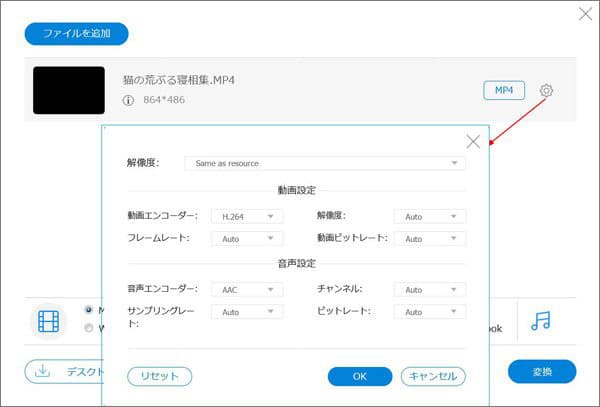
お薦め | 最適な対策 - Aiseesoft 動画変換 究極
もし、ただのフォーマットの変換に満足できず、ビデオを編集したいなら、この「Aiseesoft 動画変換 究極」ソフトウェアをお薦めします。動画ファイル変換用の専門ソフトとして、MP4をDIVXに変換できるだけではなく、さらに動画の編集、MVの作成、音声ファイルの圧縮や音声の抽出や3D動画の変換などもできます。
ステップ 1
「ファイルの追加」ボタンをタップするか、或いは画面の中央に「+」をクリックするか、MP4ファイルを追加し、ソフトに読み込めます。

ステップ 2
選択ファイルを追加完了してから、MP4ファイルが画面に表示され、関連情報を確認できます。それから、右側から出力フォーマットを選択します。
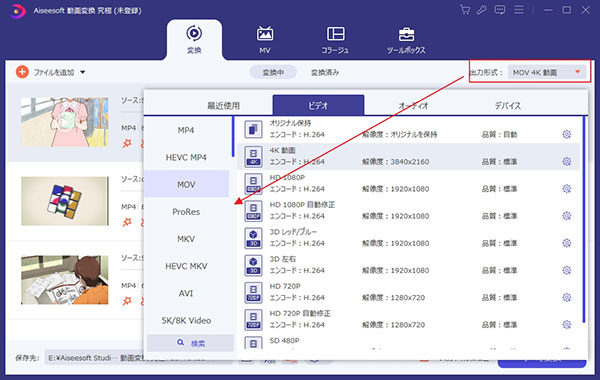
また、変換する前に、「編集」もしくは「カット」ボタンをクリックし、ビデオを編集し、或いは、スクリーンショットできます。
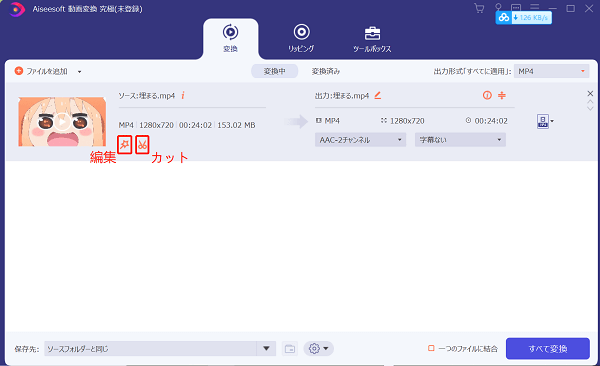
ステップ 3
調整しましたら、左下の「保存先」を選択し、右下の「変換」ボタンをクリックすれば、変換開始です。幾つかの動画ファイルを一つのファイルに変換したい場合、「一つのファイルに結合」を使用できます。
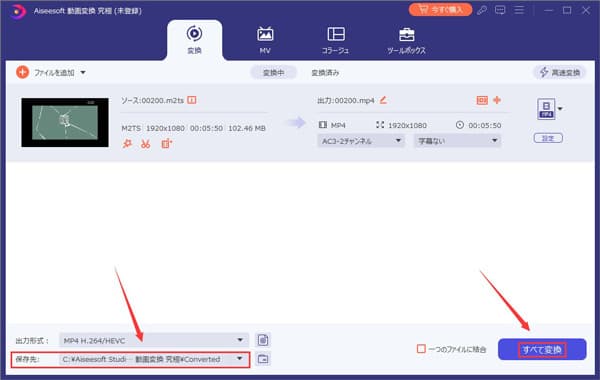
以上では、お薦めしたMP4をDIVXに変換する方法です。ただのフォーマットを変換したいなら、「Aiseesoft フリーオンラインビデオ変換」を薦めます。無料かつ安全で、さらに、ダウンロード・インストールの必要がありません。もし、これだけ満足できず、動画を編集したい場合、「Aiseesoft 動画変換 究極」をご参考ください。利用制限がなく、日常よく使われるフォーマットの変換をサポートするだけでなく、動画の編集、MVの作成やサイズの圧縮などもサポートします。